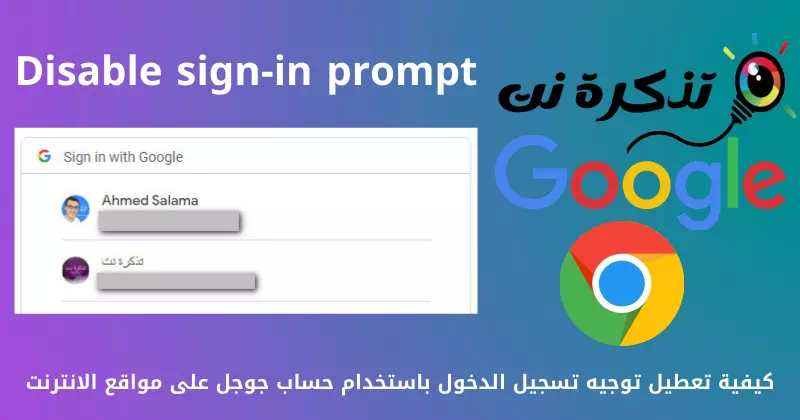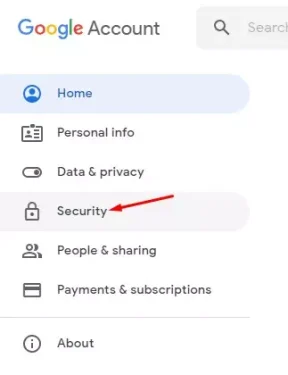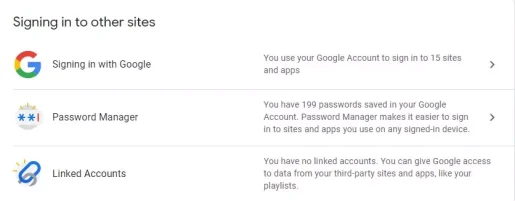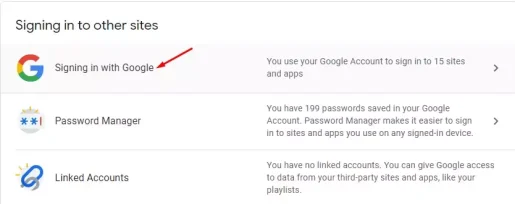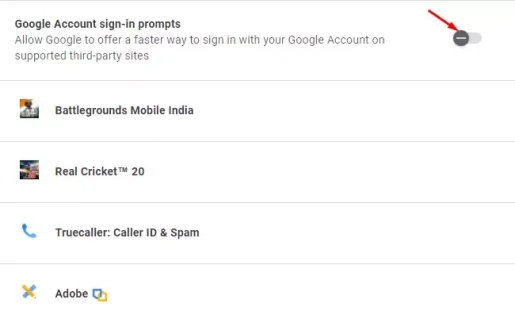So deaktivieren Sie die Regie Melden Sie sich mit einem Google-Konto an auf Websites Schritt für Schritt.
Wir verwenden unser Google-Konto, um uns bei vielen Apps und Diensten anzumelden. Erinnert sich nicht Google Chrome-Browser Es merkt sich nicht nur Passwörter, sondern auch Benutzernamen und andere Details. Wenn Sie die Websites erneut besuchen, geben sie entweder Ihren Benutzernamen und Ihr Passwort ein oder zeigen Ihnen mit einer Aufforderung von Google an, sich anzumelden.
helfen dir zu behaupten Melden Sie sich mit einem Google-Konto an Melden Sie sich schnell bei Websites an. Die Anmeldeaufforderung ist praktisch, wenn Sie sich über eine bestimmte Website anmelden möchten. Was aber, wenn Sie die Website nutzen möchten, ohne sich anzumelden?
In so einer Situation ist es besser Deaktivieren Sie die Anmeldung mit Google-Eingabeaufforderung vollständig. In diesem Artikel werden wir Ihnen daher eine Schritt-für-Schritt-Anleitung zur vollständigen Deaktivierung der Google-Anmeldeaufforderung auf Websites mitteilen. Lass es uns gemeinsam kennenlernen.
Schritte zum Deaktivieren der Anmelderichtlinie mit einem Google-Konto auf Websites
Wichtig: Die Google-Anmeldeaufforderung ist mit Ihrem Google-Konto verknüpft, nicht mit Ihrem Webbrowser.
Wenn Sie also Änderungen an Ihrem Google-Konto vornehmen müssen, um zu verhindern, dass es in allen Internetbrowsern angezeigt wird, befolgen Sie diese einfachen Schritte.
- Erstmal öffnen Google Chrome Internetbrowser und besuchen Meine Google-Kontoseite.
- Klicken Sie im linken Bereich auf die Registerkarte الأمان (Sicherheit), wie in der folgenden Abbildung gezeigt.
الأمان - dann in Sicherheitsseite Scrollen Sie nach unten und finden Sie einen Abschnitt Melden Sie sich bei anderen Websites an (Bei anderen Websites anmelden).
Melden Sie sich bei anderen Websites an - Klicken Sie auf Option Anmeldung mit Google (Mit Google anmelden) wie im folgenden Bild gezeigt.
Anmeldung mit Google - Auf der nächsten Seite, Deaktivieren Sie den Schalter hinter den Anmeldeaufforderungen für das Google-Konto (Anmeldeaufforderungen für das Google-Konto).
Anmeldeaufforderungen für das Google-Konto
Und das ist es, du wirst eine Nachricht sehen Aktualisiert (Aktualisiert) in der unteren linken Ecke. Das ist die Erfolgsbotschaft.
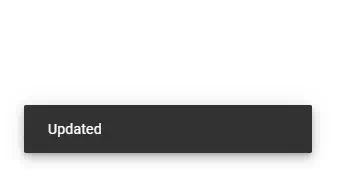
Sie könnten auch daran interessiert sein, Folgendes zu erfahren:
- So ändern Sie das Standard-Google-Konto im Chrome-Browser
- So stellen Sie Ihr Google-Konto wieder her, wenn es gesperrt war
- وSo erstellen Sie ein neues Google-Konto auf Ihrem Telefon
Wir hoffen, dass Sie diesen Artikel hilfreich finden, um zu erfahren, wie Sie die Anmeldung mit Google-Eingabeaufforderung vollständig deaktivieren. Teile deine Meinung und Erfahrung mit uns in den Kommentaren.